Obsah
Fortunitas je adwarový software a po instalaci do počítače upravuje nastavení počítače, aby vydělával peníze zobrazováním vyskakovacích oken s reklamami nebo přesměrováním vyhledávání na reklamy od neznámých vydavatelů. Pokud je počítač infikován " Fortunitas " adware, pak se na obrazovce počítače oběti zobrazí více vyskakovacích reklam a rychlost počítače se zpomalí kvůli škodlivému programu běžícímu na pozadí.
Fortunitas adware může do webového prohlížeče instalovat další pluginy (panely nástrojů, rozšíření nebo doplňky), aby uživateli počítače zobrazoval nežádoucí reklamy. Programy adware, jako je tento, mohou ve svém kódu obsahovat malware (škodlivý software), aby ohrozily bezpečnost počítače a učinily jej zranitelným vůči hackerům nebo škodlivým internetovým útokům.
Technicky vzato, " Fortunitas " není virus a je klasifikován jako škodlivý program ("Potenciálně nežádoucí program (PUP)", který může obsahovat a instalovat do počítače škodlivé programy, jako je adware, panely nástrojů nebo viry. Pokud je počítač infikován " Fortunitas " adware, pak se na obrazovce počítače oběti nebo uvnitř internetového prohlížeče zobrazuje více vyskakovacích reklam, bannerů a sponzorovaných odkazů a v některých případech může dojít ke zpomalení rychlosti počítače kvůli škodlivým programům běžícím na pozadí.
Fortunitas adwarový program byl pravděpodobně nainstalován bez vědomí uživatele, protože je běžně přibalen k jinému freewarovému softwaru, který je stahován -a instalován- ze známých internetových stránek, jako je " download.com (CNET)" , "Softonic.com" , atd. Z tohoto důvodu musíte vždy věnovat pozornost možnostem instalace jakéhokoli programu, který instalujete do počítače, protože většina instalátorů softwaru obsahuje další software, který jste nikdy nechtěli instalovat. Zjednodušeně řečeno, NEINSTALUJTE ŽÁDNÝ NEPOTŘEBNÝ SOFTWARE, který je dodáván s instalátorem programu, který chcete instalovat. Konkrétně při instalaci programuv počítači:
- NESTISKNĚTE tlačítko " Další " tlačítko příliš rychle na instalačních obrazovkách. PŘEČTĚTE SI A PŘIJMĚTE POCTIVĚ podmínky a dohody. VŽDY VYBRĚTE: " Vlastní " instalaci. ODMÍTNOUT instalaci jakéhokoli nabízeného dalšího softwaru, který nechcete instalovat. ZAškrtnout všechny možnosti, které říkají, že bude změněna vaše domovská stránka a nastavení vyhledávání.
Pokud chcete snadno odstranit “ Fortunitas ” Adware virus z počítače, postupujte podle níže uvedených kroků:

Jak se zbavit Software Fortunitas Adware.
Krok 1. Odinstalujte " Fortunitas " z ovládacího panelu.
1. Chcete-li tak učinit, přejděte na:
- Windows 8/7/Vista: Start > Ovládací panely . Windows XP: Start > Nastavení > Ovládací panel
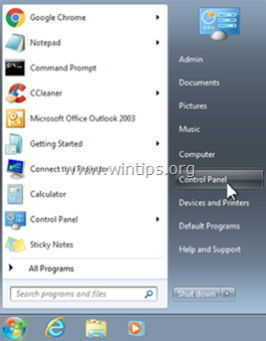
2. Dvojitým kliknutím otevřete
- Přidat nebo odebrat programy pokud máte systém Windows XP Programy a funkce pokud máte systém Windows 8, 7 nebo Vista.
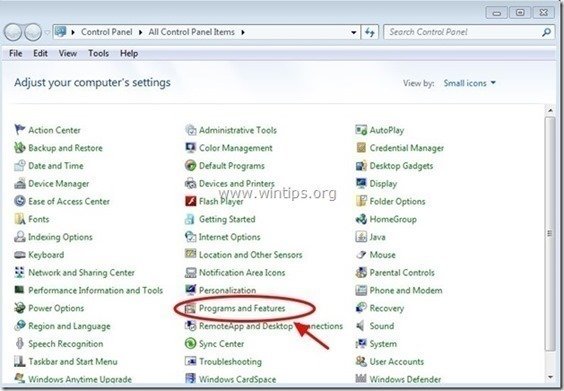
3. Když se na obrazovce zobrazí seznam programů, seřaďte zobrazené programy podle data instalace (Instalováno dne) a poté vyhledejte a. Odebrat (odinstalovat) jakoukoli neznámou aplikaci, která byla v poslední době nainstalována ve vašem systému. Odstraňte také některou z těchto adwarových aplikací uvedených níže:
- DMUinstaller Fortunitas QuickStart Webssearches Uninstaller WPM17.8.0.3442 (Autor: Cherished Technology LIMITED) *
- * Odstraňte také všechny další neznámé nebo nechtěné aplikace.
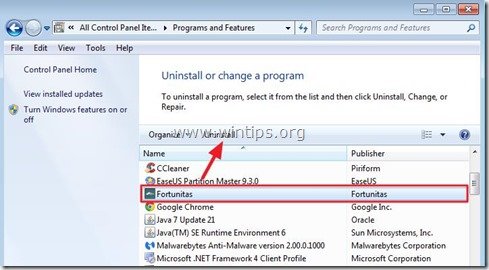
Krok 2: Odstranění Fortunitas s programem AdwCleaner .
1. Stáhněte si a uložte nástroj "AdwCleaner" na plochu.
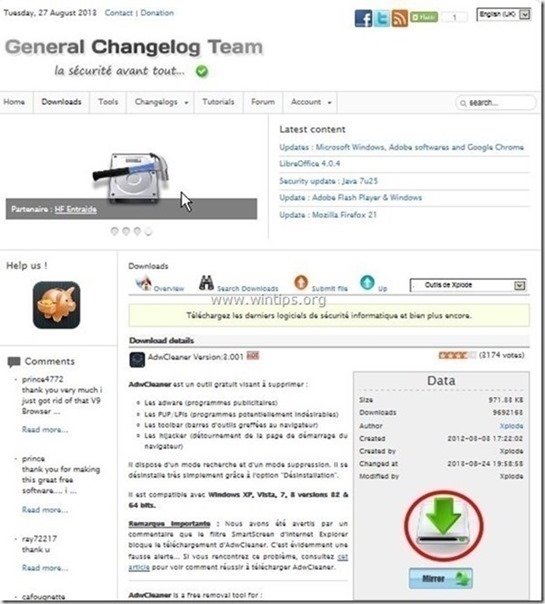
2. Zavřete všechny otevřené programy a Dvojité kliknutí otevřít "AdwCleaner" z pracovní plochy.
3. Tisk " Skenování ”.
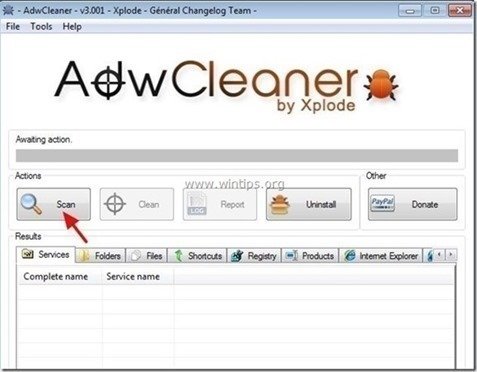
4. Po dokončení skenování stiskněte tlačítko "Clean ", abyste odstranili všechny nežádoucí škodlivé položky.
4. Tisk " OK " na adrese " AdwCleaner - Informace" a stiskněte tlačítko " OK " znovu restartovat počítač .
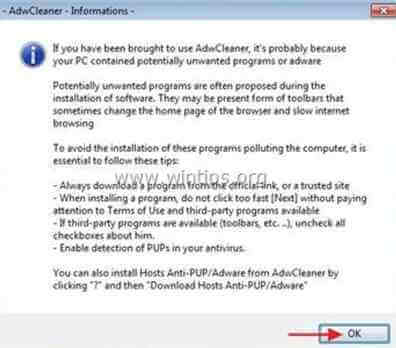
5. Po restartování počítače, zavřít " AdwCleaner" informace (readme) a pokračujte na další krok.
Krok 3. Odstraňte rozšíření adwaru "Fortunitas" z internetového prohlížeče.
Po provedení výše uvedených kroků by měl být váš internetový prohlížeč čistý od " Fortunitas " adware rozšíření. Chcete-li se ujistit, že " Fortunitas " ve vašem prohlížeči již neexistuje, postupujte podle níže uvedených pokynů:
Internet Explorer, Google Chrome, Mozilla Firefox
Internet Explorer
Jak vyčistit rozšíření adwaru "Fortunitas" z aplikace Internet Explorer.
1. Otevřete aplikaci Internet Explorer a poté otevřete " Možnosti připojení k internetu ". Chcete-li to provést v nabídce souborů IE, vyberte možnost " Nástroje ”  * > " Správa doplňků ”
* > " Správa doplňků ”
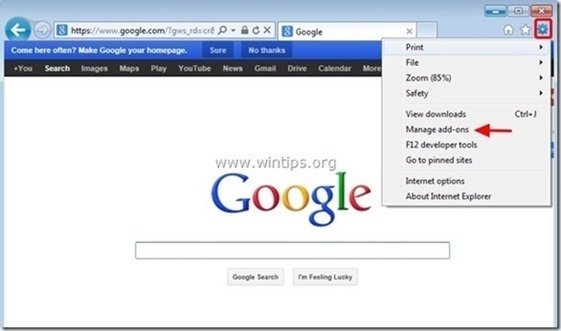
2. Vyberte si " Panely nástrojů a rozšíření "na levém panelu a poté " Zakázat " jakýkoli nežádoucí panel nástrojů nebo rozšíření.
- Rozšíření, která je třeba v tomto případě zakázat/odstranit:
- Fortunitas Třída IETabPage
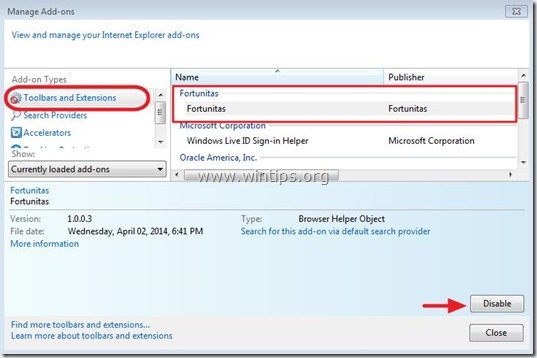
3. Restartujte aplikaci Internet Explorer .
Google Chrome
Jak odinstalovat rozšíření "Fortunitas" z prohlížeče Chrome.
1. Otevřete Google Chrome a přejděte do nabídky Chrome  a vyberte možnost " Nastavení ".
a vyberte možnost " Nastavení ".
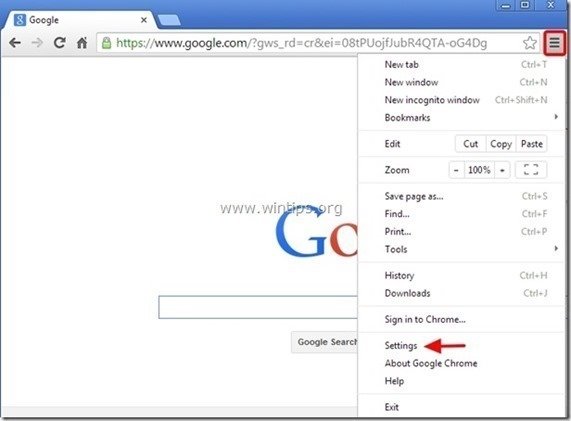
2. Vyberte si " Rozšíření" v levém podokně.

3. Odstranit nežádoucí " Rychlý start " prodloužení stisknutím tlačítka "koš" v tomto řádku.
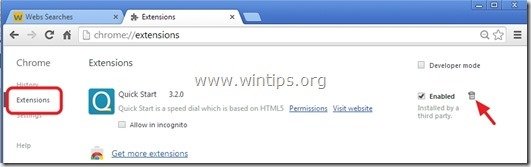
4. Restart Google Chrome.
Mozilla Firefox
Jak odstranit reklamy "Fortunitas" z prohlížeče Firefox.
1. Klikněte na " Firefox" tlačítko nabídky v levém horním rohu okna Firefoxu a přejděte na položku na “ Doplňky ”.
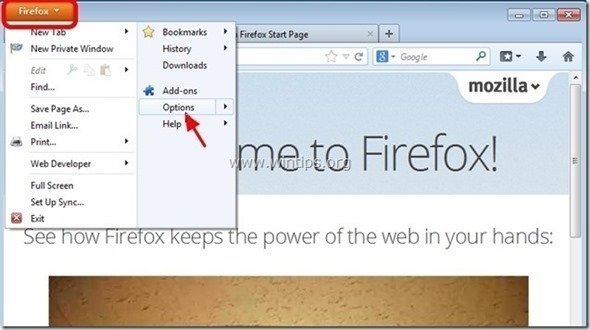
2. V " Rozšíření ", klikněte na možnost " Odstranění adresy " tlačítko pro odstranění " Fortunitas " rozšíření*.
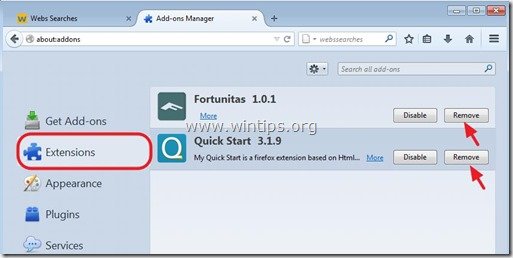
3. Zavřete všechna okna Firefoxu a restartovat Firefox.
4. Do pole URL prohlížeče Firefox zadejte následující příkaz: about:config & press Vstupte na .

5. Klikněte na " Budu opatrný, slibuji. ".

6a. Do vyhledávacího pole zadejte: " quick_start " & press Vstupte.
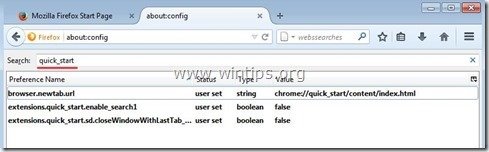
6b. Nyní klikněte pravým tlačítkem myši na na každém " quick_start ” nalezená hodnota & vybrat " Obnovení ”.
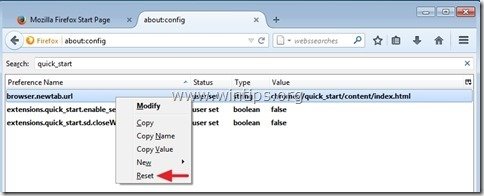
7a. Zopakujte stejný postup, ale tentokrát napište " fortunitas " ve vyhledávacím poli a stiskněte " Vstupte na ”.
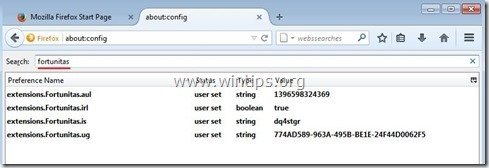
7b. Reset vše " fortunitas ", pokud jsou uvedeny.
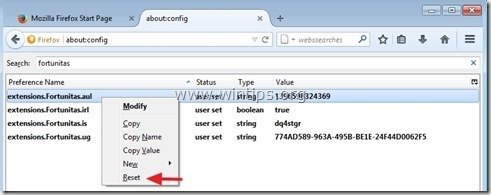
8. Zavřít všechny Firefox a restartujte Firefox.
Krok 4. Odstranění Fortunitas pomocí Malwarebytes Anti-Malware Free .
Stáhnout a nainstalovat jeden z nejspolehlivějších BEZPLATNÝCH antimalwarových programů současnosti, který vyčistí váš počítač od zbývajících škodlivých hrozeb. Pokud chcete být neustále chráněni před stávajícími i budoucími hrozbami malwaru, doporučujeme vám nainstalovat si Malwarebytes Anti-Malware Premium:
Ochrana MalwarebytesTM
Odstraňuje spyware, adware a malware.
Začněte stahovat zdarma nyní!
Rychlé stažení a pokyny k instalaci:
- Po kliknutí na výše uvedený odkaz stiskněte tlačítko " Spusťte si bezplatnou zkušební verzi 14 " spustíte stahování.
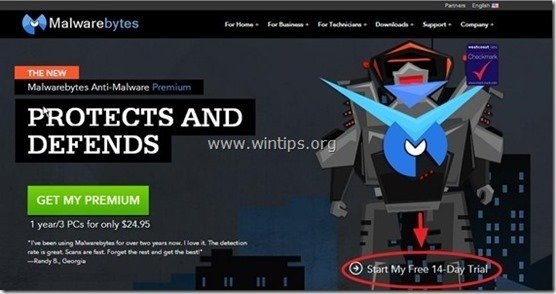
- Instalace Verze ZDARMA tohoto úžasného produktu, zrušte zaškrtnutí políčka " Povolení bezplatné zkušební verze Malwarebytes Anti-Malware Premium " na poslední obrazovce instalace.
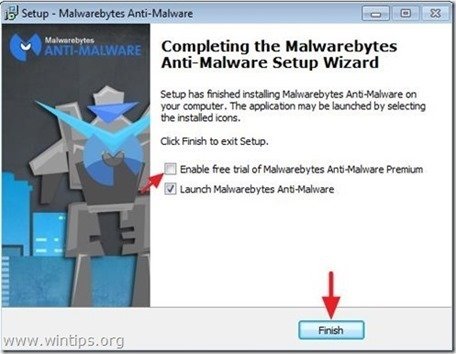
Prohledejte a vyčistěte počítač pomocí programu Malwarebytes Anti-Malware.
1. Spustit " Malwarebytes Anti-Malware" a v případě potřeby umožnit programu aktualizaci na nejnovější verzi a škodlivou databázi.
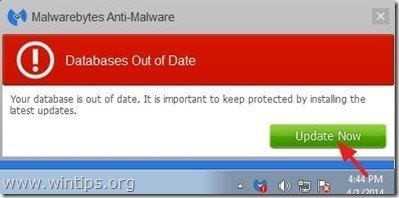
2. Po dokončení procesu aktualizace stiskněte tlačítko " Skenovat nyní " spustíte kontrolu systému na malware a nežádoucí programy.
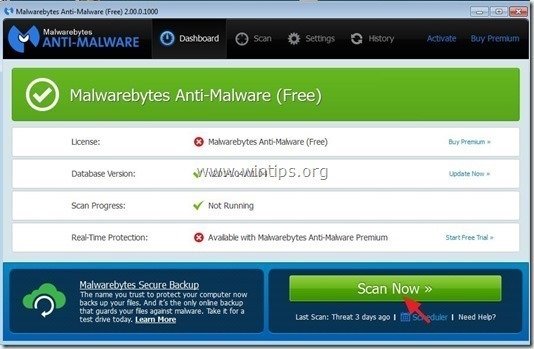
3. Nyní počkejte, až Malwarebytes Anti-Malware dokončí kontrolu počítače na přítomnost malwaru.
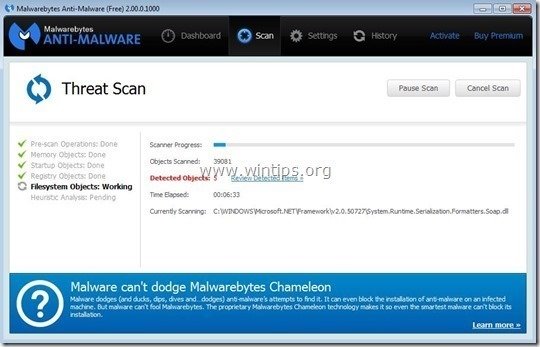
4. Po dokončení skenování nejprve stiskněte tlačítko " Karanténa Vše " odstranit všechny hrozby a poté klikněte na tlačítko " Použít akce ”.
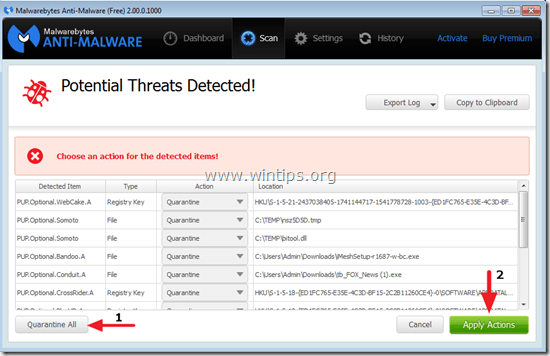
5. Počkejte, dokud program Malwarebytes Anti-Malware neodstraní všechny infekce ze systému, a poté restartujte počítač (pokud to program vyžaduje), abyste zcela odstranili všechny aktivní hrozby.

6. Po restartu systému, znovu spusťte program Malwarebytes' Anti-Malware. ověřit, zda v systému nezůstaly žádné další hrozby.
Poradenství: Chcete-li zajistit, aby byl váš počítač čistý a bezpečný, provést úplnou kontrolu programu Malwarebytes' Anti-Malware. v systému Windows " Nouzový režim ". Podrobný návod, jak to udělat, najdete zde.
Krok 5. Vyčistěte nežádoucí soubory a položky.
Použijte " CCleaner " a přejděte na čistý váš systém z dočasných internetové soubory a neplatné položky registru.*
* Pokud nevíte, jak nainstalovat a používat "CCleaner", přečtěte si tyto pokyny .

Andy Davis
Blog správce systému o Windows






